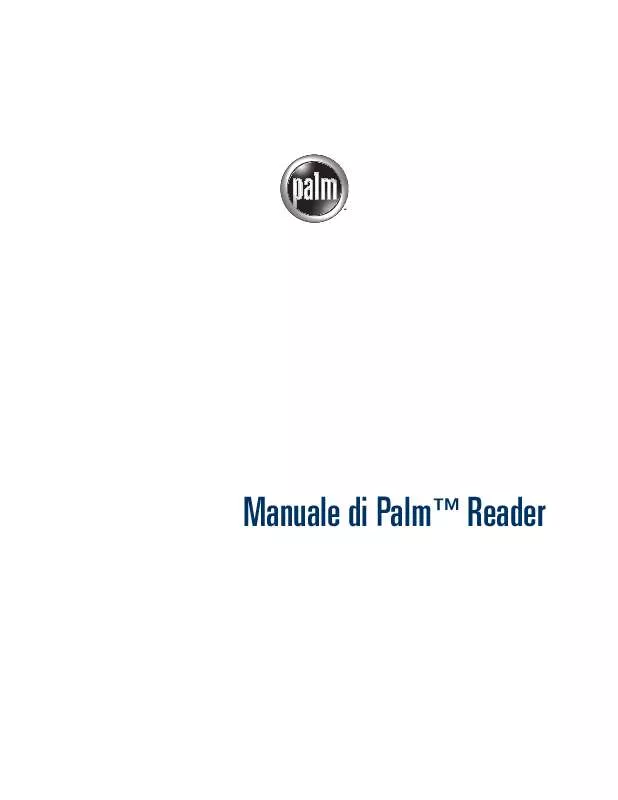Istruzioni per l'uso PALM READER 2002
Lastmanuals offre un servizio di condivisione, archiviazione e ricerca di manuali collegati all'uso di hardware e software: la guida per l'uso, il manuale, la guida rapida, le schede tecniche… NON DIMENTICATE: SEMPRE DI LEGGERE IL manualE PRIMA DI ACQUISTARE!
Se questo documento corrisponde alla guida per l'uso, alle istruzioni o al manuale, alle schede tecniche o agli schemi che stai cercando, scaricalo ora. Lastmanuals offre un facile e veloce accesso al manuale per l'uso PALM READER Speriamo che questo PALM READER manuale sarà utile a voi.
Lastmanuals aiuta a scaricare la guida per l'uso PALM READER.
Estratto del manuale: manuale d'uso PALM READER2002
Istruzioni dettagliate per l'uso sono nel manuale
[. . . ] Manuale di PalmTM Reader
Copyright
© 2000-2002 Palm, Inc. Graffiti, HotSync e Palm OS sono marchi di fabbrica registrati di Palm, Inc. Il logo HotSync, Palm e il logo Palm sono marchi di fabbrica di Palm, Inc. Tutti gli altri marchi sono marchi di fabbrica o marchi di fabbrica registrati dei rispettivi proprietari.
Clausola di esonero di responsabilità
Palm, Inc. [. . . ] La voce di menu equivalente è Note nel menu Vai a.
Schermo in inversione di fondo
consente di passare dalla modalità di visualizzazione della pagina nero su sfondo bianco a bianco su sfondo nero e viceversa. La voce di menu equivalente è Schermo in invers. di fondo nel menu Opzioni.
:
Icona Informazioni
: consente di visualizzare la finestra di dialogo Informazioni sul libro. Consultare la sezione "Visualizzazione delle informazioni sul libro" nel Capitolo 3 per ulteriori informazioni. La voce di menu equivalente è Informazioni sul libro nel menu Opzioni. :
Icona Orologio/Batteria
consente di visualizzare l'ora e il livello di carica
della batteria.
Icona Indietro
: consente di ritornare alla pagina del libro elettronico visualizzata prima che venisse toccato un collegamento ipertestuale. La voce di menu equivalente è Indietro nel menu Vai a.
Utilizzo dei comandi del menu Vai a per spostarsi all'interno del libro
Nel menu Vai a sono contenute diverse opzioni di comando che consentono di spostarsi all'interno di un libro elettronico.
Per utilizzare i comandi del menu Vai a allo scopo di effettuare degli spostamenti:
1. Toccare Vai a, quindi uno dei seguenti comandi:
Vai a pagina
Consente di visualizzare la finestra di dialogo con la barra di avanzamento. Immettere il numero della pagina che si desidera visualizzare. In alternativa, è possibile trascinare l'estremità della barra di avanzamento finché non viene indicato il numero della pagina desiderata, quindi toccare OK.
13
Capitolo 2
Utilizzo dell'applicazione PalmTM Reader
Vai a capitolo
Consente di visualizzare l'indice del libro elettronico aperto. Selezionare una voce dall'elenco del Sommario, quindi toccare Vai a. Consente di spostarsi all'inizio del libro elettronico. Consente di spostarsi alla fine del libro elettronico. Consente di tornare alla pagina del libro elettronico visualizzata prima che venisse selezionato un collegamento ipertestuale.
Vai all'inizio Vai alla fine Indietro
Utilizzo delle opzioni Trova e Trova successivo
Se si desidera cercare del testo specifico, utilizzare i comandi Trova e Trova successivo.
NOTA Quando si sceglie Trova dal menu Vai a, viene visualizzata una finestra di dialogo in cui si avvisa che la ricerca di testo in libri di grandi dimensioni può richiedere tempo. È possibile disattivare la visualizzazione della finestra di dialogo Avvertenza per la ricerca nella finestra di dialogo Preferenze di Palm Reader.
Per cercare delle parole specifiche in un punto qualsiasi di un libro elettronico:
1. Immettere il testo da cercare nel campo Trova. Per cercare il testo in tutto il libro elettronico, non selezionare la casella di controllo Inizia dalla pagina corrente. Per cercare il testo dalla pagina corrente alla fine del libro, selezionare la casella di controllo corrispondente.
4.
Toccare Trova.
Per ripetere la ricerca dello stesso testo, utilizzare il comando Trova successivo del menu Vai a.
Utilizzo dei segnalibri
Come un segnalibro di carta in un libro convenzionale, un segnalibro dell'applicazione Palm Reader consente di contrassegnare una pagina di un libro elettronico. I segnalibri possono essere utilizzati per passare direttamente alla pagina contrassegnata.
14
Utilizzo dei segnalibri
Aggiunta di segnalibri
Quando si aggiunge un segnalibro, nella parte superiore destra della pagina viene visualizzato un angolo ripiegato. Il modo più semplice e rapido per creare un segnalibro è quello di utilizzare il navigatore o toccare l'angolo in alto a destra della pagina.
Per aggiungere un segnalibro senza chiudere la schermata di testo:
Premere Seleziona sul navigatore per impostare un segnalibro sulla pagina corrente.
NOTA Se già esiste un segnalibro sulla pagina corrente, premendo Seleziona sul navigatore viene eliminato.
Ricerca dei segnalibri
I segnalibri vengono utilizzati per cercare rapidamente una pagina all'interno di un libro elettronico. Il modo più semplice per cercare un segnalibro è quello di toccare l'icona Segnalibri.
Per cercare un segnalibro:
Toccare l'icona Segnalibri
sulla barra degli strumenti.
Eliminazione dei segnalibri
Il modo più semplice per eliminare un segnalibro non più necessario è quello di toccare il segnalibro o utilizzare il navigatore.
Per eliminare il segnalibro dalla schermata di testo:
Premere Seleziona sul navigatore per eliminare il segnalibro dalla pagina corrente.
NOTA Se nella pagina corrente non è presente alcun segnalibro, premendo Seleziona sul navigatore ne viene aggiunto uno.
15
Capitolo 2
Utilizzo dell'applicazione PalmTM Reader
Utilizzo delle note
NOTA
Nelle versioni precedenti le note erano denominate annotazioni.
Le note consentono di contrassegnare il testo del libro elettronico con dei commenti. Analogamente ai segnalibri, le note possono essere utilizzate per passare direttamente alla pagina desiderata. [. . . ] Da questa finestra di dialogo è inoltre possibile controllare il cambio pagina tramite tocco e l'attivazione del relativo suono.
NOTA Tutte le impostazioni visualizzate in questo esempio sono quelle predefinite.
Audio disattivato (Master): consente di controllare esclusivamente i suoni emessi dal palmare relativamente all'applicazione Palm Reader. Tali suoni comprendono quelli emessi al tocco dello schermo, al tocco dell'area di scrittura Graffiti®, se supportata dal palmare, e alla visualizzazione delle finestre di dialogo. Questa opzione consente di eseguire l'applicazione Palm Reader in modalità silenziosa.
26
Preferenze di Palm Reader
Cambio pagina mediante tocco:
consente di impostare se toccando la parte di testo sullo schermo è possibile voltare pagina. Se si deseleziona questa casella di controllo, sarà necessario utilizzare Su/Sinistra e Giù/Destra sul navigatore per voltare pagina.
NOTA Quando tale opzione è deselezionata, le icone presenti sulla barra degli strumenti e i collegamenti ipertestuali risponderanno comunque al tocco.
Cambio pagina sonoro:
consente di impostare se toccando il testo al fine di voltare pagina viene emesso un suono. [. . . ]
DISCLAIMER PER SCARICARE LA GUIDA PER L'USO DI PALM READER Lastmanuals offre un servizio di condivisione, archiviazione e ricerca di manuali collegati all'uso di hardware e software: la guida per l'uso, il manuale, la guida rapida, le schede tecniche…